Come trasferire musica da Spotify su iTunes su Windows
Spotify La musica ha dato la priorità alla protezione del copyright dei suoi contenuti mettendo ufficialmente una protezione DRM su di loro e, di conseguenza, non è possibile trasferire alcun Spotify contenuto su iTunes. Ma se desideri trasmettere in streaming il tuo preferito Spotify contenuto in iTunes, devi imparare allora come trasferire musica da Spotify su iTunes su Windows.
Grazie alla protezione DRM di Spotify Contenuti musicali, esportazione dei file da Spotify in altri servizi di streaming come iTunes è severamente vietato. Tuttavia, ad alcune persone piacerebbe semplicemente riprodurre i brani su iTunes. Per renderlo possibile, devi allontanarti da tutti i limiti e rimuovere tutte le cose che ti limitano a procedere con il processo. Devi conoscere lo strumento perfetto che può aiutarti con "come trasferire musica da Spotify ad iTunes su Windows”.
In questo articolo, condividerò lo strumento migliore che potrebbe esserti di grande aiuto nell'eseguire la procedura su come trasferire musica da Spotify su iTunes su Windows.
Contenuto dell'articolo Parte 1. Puoi trasferire brani da Spotify Su iTunes su Windows?Parte 2. Come trasferisco la musica da Spotify Su iTunes su Windows?Parte 3. Come importare brani da Spotify su iTunes su Windows Online?Parte 4. Come eseguire il backup Spotify Musica nella libreria iTunes?Parte 5. Sommario
Parte 1. Puoi trasferire brani da Spotify Su iTunes su Windows?
Posso trasferire musica da Spotify su iTunes su Windows? No, non puoi importare direttamente brani da Spotify su iTunes. Attualmente possiamo dirlo Spotify La musica è diventata uno dei migliori e uno dei più grandi servizi di streaming musicale utilizzati dalle persone. Ha rapidamente guadagnato l'attenzione per avere ottime funzionalità e servizi da offrire ai suoi utenti. Di fatto, Spotify ha consentito alle persone di accedere gratuitamente al suo servizio e alla sua vasta libreria musicale, ma ovviamente con alcune restrizioni incluse. Queste restrizioni includono l'impossibilità di scaricare i brani sul tuo dispositivo e riprodurli in streaming offline. D'altra parte, Spotify ha offerto anche un abbonamento premium. Se non vuoi sperimentare tali restrizioni, aggiorna il tuo Spotify pianificare uno Premium sarebbe la soluzione migliore.
Inoltre, per tua ulteriore conoscenza, tutto Spotify I contenuti musicali sono protetti da DRM. Vale a dire, non è possibile eseguire lo streaming dei suoi contenuti al di fuori di Spotify app, anche gli utenti Premium non sono autorizzati a farlo. In altre parole, utilizzare altri servizi di streaming musicale durante la riproduzione Spotify il contenuto non è consentito. Ma se desideri davvero utilizzare iTunes, devi prima convertire il tuo selezionato Spotify contenuti in un formato audio supportato da iTunes. E poi, dopodiché, impara la procedura corretta su come trasferire la musica da Spotify su iTunes su Windows.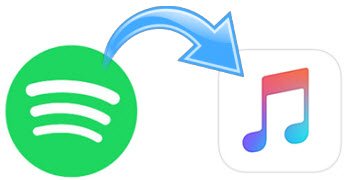
Parte 2. Come trasferisco la musica da Spotify Su iTunes su Windows?
Eseguendo la procedura su come trasferire la musica da Spotify su iTunes su Windows sarebbe piuttosto difficile se i brani non vengono salvati sul tuo dispositivo. Ora, la domanda è "che cosa succede se stai solo usando il Spotify app gratuitamente e non puoi salvare nessun brano sul tuo dispositivo?" Cosa farai con come trasferire la musica da Spotify su iTunes su Windows? In questo tipo di situazione, è necessario scaricare Spotify musica su iTunes su Windows innanzitutto con uno strumento di terze parti.
Lo strumento migliore che puoi utilizzare per eseguire la procedura su come trasferire musica da Spotify su iTunes su Windows non è altro che TuneSolo Spotify Music Converter, che è molto abile quando si tratta di convertire il file Spotify brani in altri formati audio e quindi salvandoli nel dispositivo.
Caratteristiche principali di TuneSolo Spotify Music Converter
Scaricare Spotify Musica
TuneSolo Spotify Music Converter consente agli utenti di farlo scarica canzoni, playlist e album da Spotify anche senza il Spotify Abbonamento Premium.
convertire Spotify Musica in altri formati audio
Con TuneSolo, Puoi anche converti i tuoi album e playlist preferiti in altri formati audio tra cui MP3, AAC, WAV e FLAC. L'aspetto positivo di questi formati di output è che sono riproducibili e supportati su quasi tutti i dispositivi.
Riproduzione offline
Attraverso la funzione di conversione e download, tutti gli utenti sono in grado di riprodurre i brani anche offline, anche se non è stato effettuato alcun abbonamento a Premium. Non preoccuparti più del segnale stabile o della connessione Internet.
5x velocità di conversione
TuneSolo Spotify Music Converter può completare l'intero processo di conversione con una velocità di conversione fino a 5 volte superiore. In solo un paio di minuti, puoi già convertire e scaricare decine di brani sul tuo dispositivo usato.
Riproduci i brani su più dispositivi
Poiché i brani vengono convertiti in un formato audio riproducibile su molti dispositivi, puoi utilizzare qualsiasi dispositivo a tua scelta per lo streaming della musica.
Conserva i tag ID3 e le informazioni sui metadati
Dettagli come i tag ID3 e le informazioni sui metadati sono importanti per l'identificazione Spotify canzoni. Fortunatamente, TuneSolo Spotify Music Converter è in grado di mantenere tutti questi dettagli letteralmente salvandoti dal lavoro estenuante di riempire i dettagli di ogni brano convertito.
Organizza la tua libreria musicale
TuneSolo ti consente anche di organizzare la tua libreria musicale nel modo che ritieni possa funzionare meglio per te. Puoi organizzarli per album, per artista o per genere. Individuare il file di destinazione sarebbe facile e veloce anche per te.
Aggiornamenti gratuiti e assistenza illimitata dal team di supporto tecnico
Tutti gli utenti di TuneSolo Spotify Music Converter ha diritto ad aggiornamenti gratuiti ogni volta che ce n'è uno disponibile. Puoi anche chiedere l'aiuto del team di supporto tecnico nel caso in cui dovessi riscontrare un problema nel mezzo del processo.
Passaggi su come scaricare Spotify Musica su iTunes su Windows
Passaggio 1. Scarica e avvia TuneSolo Spotify Music Converter
Il primo passo è scaricare TuneSolo Spotify Convertitore di musica. Puoi avere l'app dall'app store o dal sito ufficiale di TuneSolo o semplicemente facendo clic sul pulsante sicuro qui sotto. Subito dopo il download completo dell'app, ora puoi avviarla sul tuo dispositivo e farla funzionare.
Passaggio 2. Carica i file dei brani su TuneSolo Spotify Music Converter
Il passaggio successivo è caricare i file dei brani nel convertitore. Ma prima di farlo, devi prima aspettare fino a quando TuneSolo ha letto e riconosciuto la tua libreria musicale. Una volta terminato, ora puoi iniziare a caricare copiando e incollando rispettivamente il collegamento dei brani dalla tua libreria musicale nel convertitore. Un altro modo è trascinare e rilasciare i file dei brani nel convertitore.

Passo 3. Scegli il formato di output dei brani e la cartella di output
Una volta che i brani sono stati caricati con successo, ora puoi iniziare a scegliere il formato MP3 dall'insieme di formati di output presentati, inclusi FLAC, WAV e AAC. Subito dopo, assegna anche una cartella di output per i file convertiti.

Passaggio 4. Fare clic sul pulsante "Converti tutto"
Ora che tutto è stato impostato, puoi ora fare clic sul pulsante "Converti tutto" per avviare finalmente il processo di conversione.

Passaggio 5. Ottieni i brani convertiti con successo
Al termine del processo di conversione, ora puoi controllare e salvare i brani sul tuo dispositivo. Puoi avere tutte le tue canzoni preferite per sempre grazie all'aiuto di TuneSolo Spotify Convertitore di musica.
Passaggi su come trasferire Spotify Musica su iTunes su Windows
Ora che i brani sono già stati convertiti in un formato supportato da iTunes ed erano già stati salvati anche sul tuo dispositivo, parliamo ora di come trasferire musica da Spotify su iTunes su Windows. Vedere i passaggi seguenti su come farlo.
Metodo n. 1
Per importare il convertito Spotify brani musicali, trascina i file musicali o l'intera cartella dal desktop alla libreria musicale di iTunes. Una volta trascinata con successo l'intera cartella contenente i brani convertiti salvati, tutti i file al suo interno verranno automaticamente aggiunti alla libreria musicale di iTunes.
Metodo n. 2
In realtà esiste un metodo alternativo per questa procedura su come trasferire la musica da Spotify su iTunes su Windows. Ecco come farlo.
Passaggio 1. Il primo passo è avere il tuo iTunes ha aperto.
Passaggio 2. Subito dopo, fai clic sulla barra dei menu e cerca la scheda File.
Passaggio 3. Nel set di opzioni mostrato di seguito, fare clic su "Aggiungi alla libreria".
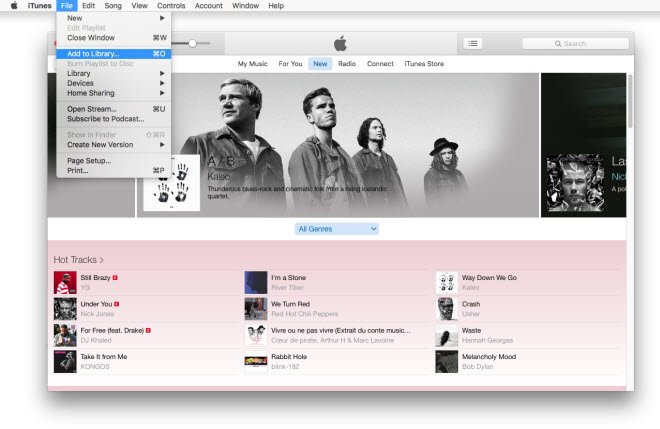
Passaggio 4. Ora dovrai individuare tutti i brani convertiti con successo che hai utilizzato TuneSolo Spotify Convertitore di musica. Seleziona i brani e quindi fai clic su Apri.
Passaggio 5. Dopo alcuni minuti, tutti i brani che aggiungi verranno importati nella libreria musicale di iTunes.
Assicurati solo di seguire tutti i semplici passaggi spiegati sopra su come trasferire la musica da Spotify su iTunes su Windows in modo che tu possa goderti il tuo preferito Spotify contenuto nel tuo iTunes.
Parte 3. Come importare brani da Spotify su iTunes su Windows Online?
Se non desideri scaricare lo strumento professionale-TuneSolo per aiutarti a trasferire Spotify brani su iTunes, puoi scegliere uno strumento online che ti aiuti a importarli Spotify playlist su iTunes. Soundiiz è un convertitore di musica gratuito. Può certamente essere utilizzato come un altro modo per importare Spotify playlist su iTunes. Per usarlo, non è necessario installare applicazioni aggiuntive. Tuttavia, tieni presente che con un account Soundiiz gratuito hai il diritto di selezione Spotify playlist da trasferire alla volta. Tuttavia, il trasferimento di album, artisti e brani da Spotify richiede un account premium. Tutto quello che devi fare è visitare il suo sito Web ufficiale e procedere come segue.
Passaggio 1. Vai su www.soundiiz.com e fai clic su "Inizia gratuitamente" per accedere al tuo account o creare un nuovo account gratuito per prepararti.
Passaggio 2. Scegli il pulsante "Trasferisci" o "Iniziamo" dal menu a sinistra e accedi alla finestra di trasferimento. Quindi, fai clic sul pulsante "Seleziona origine" per selezionare "Spotify" come piattaforma di origine. Richiederà l'autorizzazione per accedere al tuo Spotify conto.
Passaggio 3. Fai clic su "Seleziona destinazione" e seleziona "Apple Music" come piattaforma di destinazione. Dopo aver effettuato l'accesso a Apple Music, fai clic sul pulsante "Start" per regolare le impostazioni di trasferimento.
Passaggio 4. Scegli quali tipi di Spotify file che desideri aggiungere a iTunes. Successivamente, personalizza il selezionato Spotify playlist rinominando il titolo e modificando la descrizione. Infine, fai clic su "Salva configurazione" e Soundiiz inizierà a convertire il file Spotify musica su Apple Music.
Passaggio 5. Successivamente, sincronizza il tuo Spotify playlist con la tua libreria iTunes utilizzando la funzione integrata "iTunes Match" di Apple Music.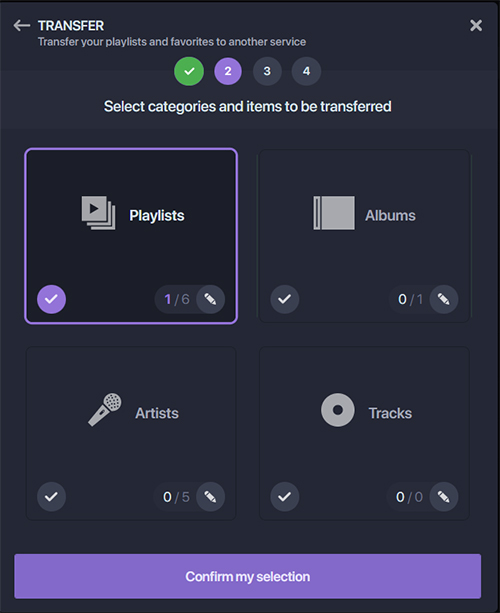
Parte 4. Come eseguire il backup Spotify Musica nella libreria iTunes?
Ora che hai trasferito con successo Spotify brani su iTunes, se temi di perdere i tuoi brani, puoi anche eseguire il backup della libreria iTunes tramite iCloud. Segui subito questi semplici passaggi per eseguire il backup della tua libreria iTunes.
Passo 1. Scaricare Spotify musica sul tuo computer e avvia iTunes.
Passo 2. Fai clic su "File" nella barra dei menu o nella parte superiore di iTunes e seleziona "Libreria", quindi "Organizza libreria".
Passaggio 3. Selezionare la casella "Unisci file" quando viene visualizzata la finestra Libreria tessuti.
Passaggio 4. Premere "OK" per effettuare il file Spotify file musicali nella cartella multimediale di iTunes e conserva lì i file originali.
Passaggio 5. Trova la cartella iTunes e fai clic con il pulsante destro per selezionare "Copia".
Passo 6. Vai sul disco rigido esterno e fai clic con il pulsante destro del mouse, quindi seleziona "Incolla" per creare un backup della tua libreria.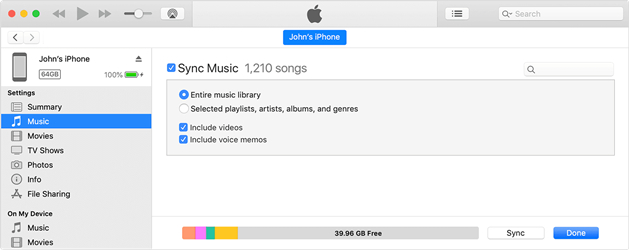
Parte 5. Sommario
Riassumendo, se stai ancora cercando la soluzione migliore per trasferire la tua persona più amata Spotify contenuto in iTunes, consiglio vivamente l'utilizzo TuneSolo Spotify Convertitore di musica. Basta seguire tutti i passaggi sopra menzionati su come trasferire musica da Spotify su iTunes su Windows e l'intero processo sarebbe semplice per te.